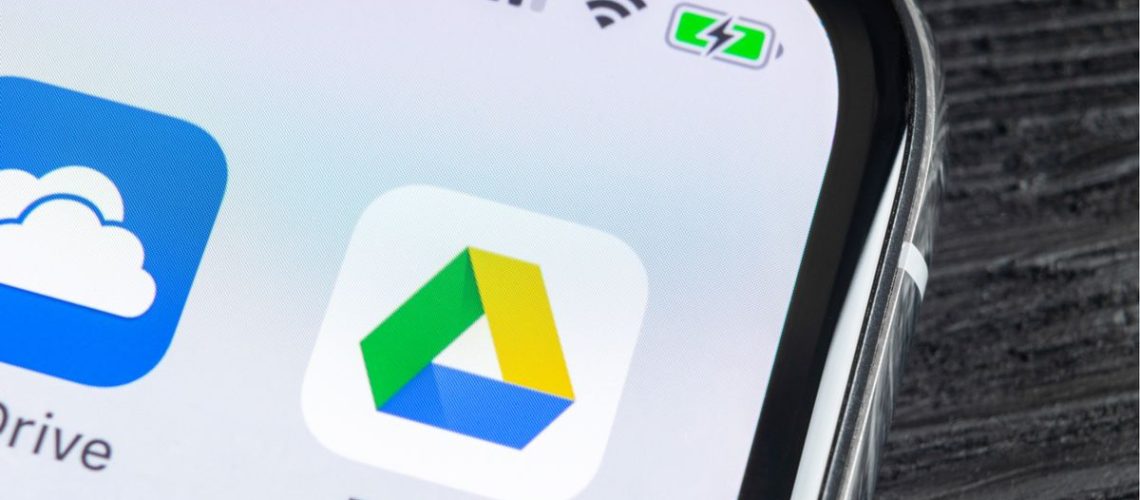בימים עברו, סורק היה חלק חשוב להפליא בכל מערך משרדי. אחרי הכל, באותם ימים לא הייתה דרך אחרת לעשות דיגיטציה של מסמכי נייר ועדיין להיות מסוגלים לקרוא אותם כשתסיים. זה כבר לא המצב; כעת, אתה יכול לעשות פחות או יותר את אותו הדבר עם הטלפונים הטובים ביותר עם המצלמה.
לא רק שלאפליקציות כמו Google Drive יש את היכולת ללכוד מסמכי נייר תוך זמן קצר, הן גם יכולות לגבות מסמכים מיידית לענן. כך תוכל לגשת למסמכים הללו בכל המכשירים שלך ללא מאמץ נוסף. בנוסף, ישנה גישה לכל כלי העריכה המודרניים שהייתם מצפים להם, כדי להפוך את המסמכים האלה לצלולים.
הנה איך לסרוק מסמכים באמצעות אפליקציית Google Drive, ולזרוק סורק שולחן העבודה הכבד שלך לתמיד.
כיצד לסרוק מסמכים באמצעות אפליקציית Google Drive
- פתח את אפליקציית Google Drive
- הקש על סמל המצלמה
- יש ליישר את המסמך במסגרת
- השתמש בצילום אוטומטי או לחץ על לחצן המצלמה
- ערוך בהתאם
- סרוק מחדש את התמונה במידת הצורך
- הקש על 'בוצע'
1. פתח את אפליקציית Google Drive
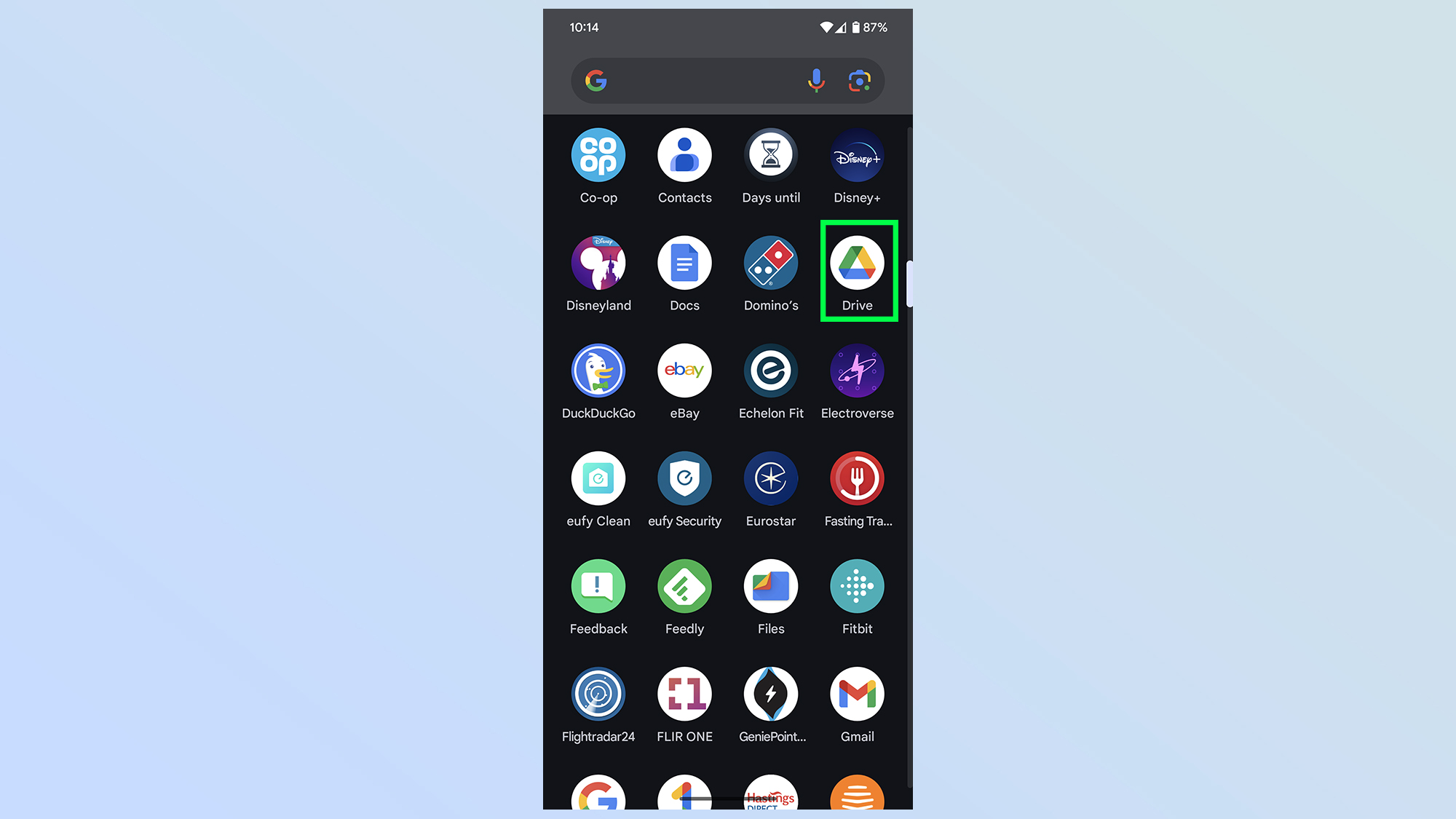
הדבר הראשון שתצטרך לעשות הוא התקן את אפליקציית Google Drive. זה מותקן מראש בכל טלפונים אנדרואיד, וניתן להוריד אותו באייפון מחנות האפליקציות. עם זאת, התהליך זהה בשתי הפלטפורמות.
2. הקש על סמל המצלמה
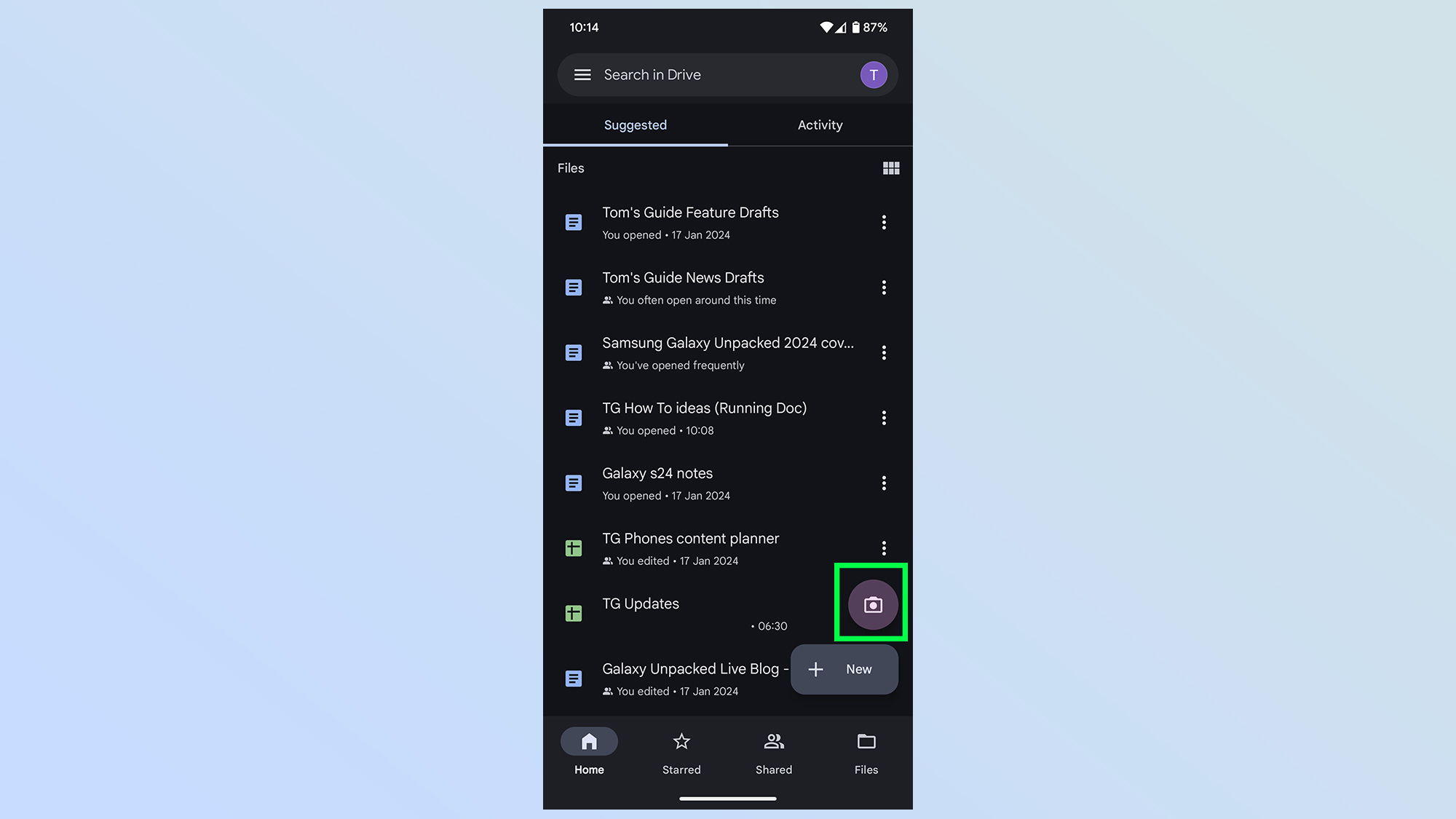
ברגע ש-Google Drive פתוח תצטרך הקש על סמל מצלמה בלחצן הימני, ממש מעל סמל סימן הפלוס.
3. יש ליישר את המסמך במסגרת
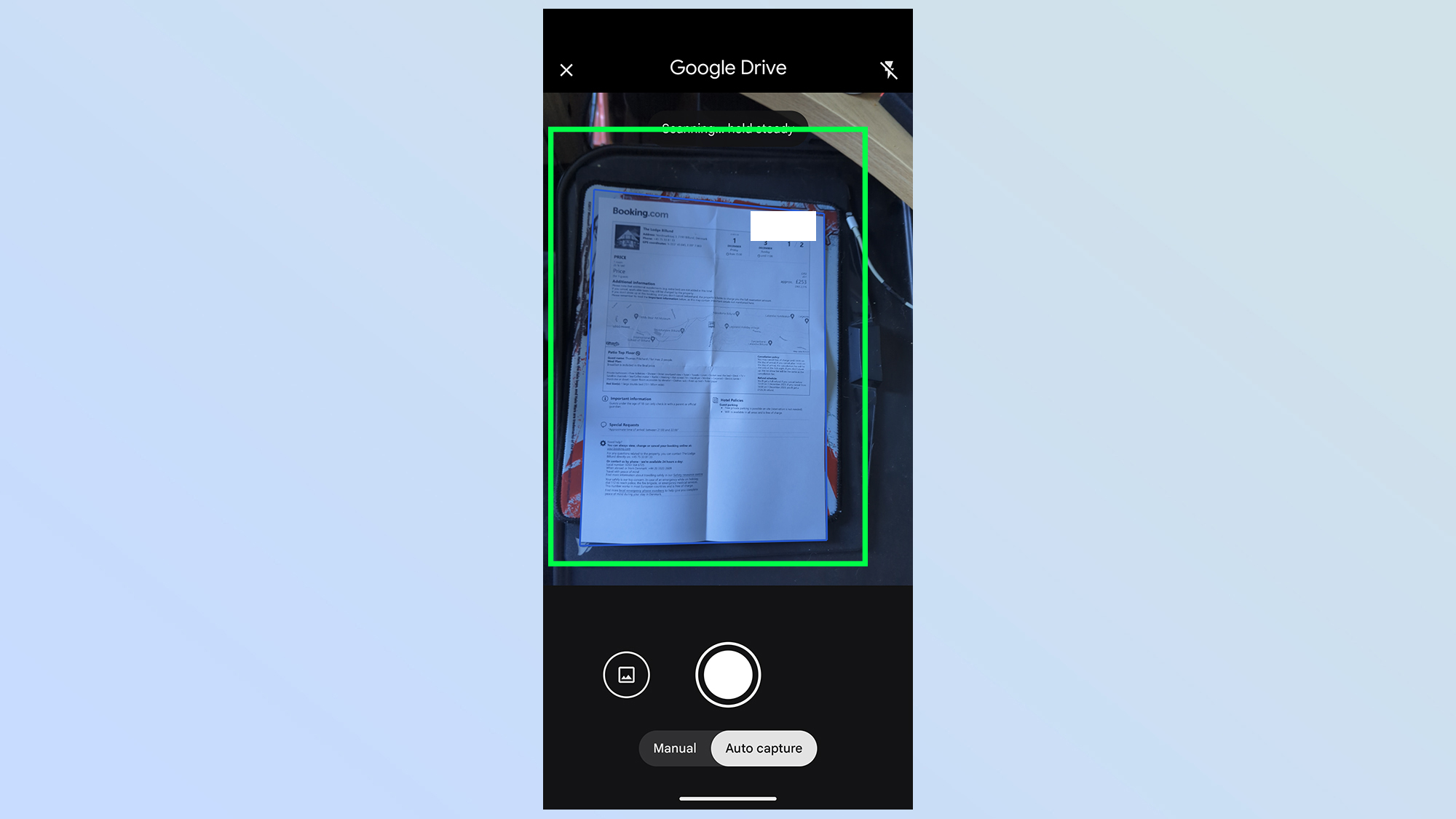
משם תצטרך ליישר את המסמך בתוך מסגרת המצלמה שעל המסך. הקפד לקבל את כל העניין במסגרת, ושהטקסט בדף ברור ומואר היטב כך שהמצלמה תוכל לקלוט הכל. אתה תדע שזה עובד כאשר א קופסא כחולה מופיע סביב המסמך שלך.
4. השתמש בצילום אוטומטי או לחץ על לחצן המצלמה

אם הפעלת צילום אוטומטי, חכה כמה שניות ואפשר ל-Google Drive ללכוד את המסמך בעצמו. אם מצב ידני מופעל, תצטרך לעשות זאת לחץ על כפתור תריס בחלק האמצעי התחתון של המסך.
בכל שיטה שתבחר, המסמך אמור להיחתך אוטומטית על ידי Google Drive במהלך תהליך הסריקה.
5. ערוך בהתאם
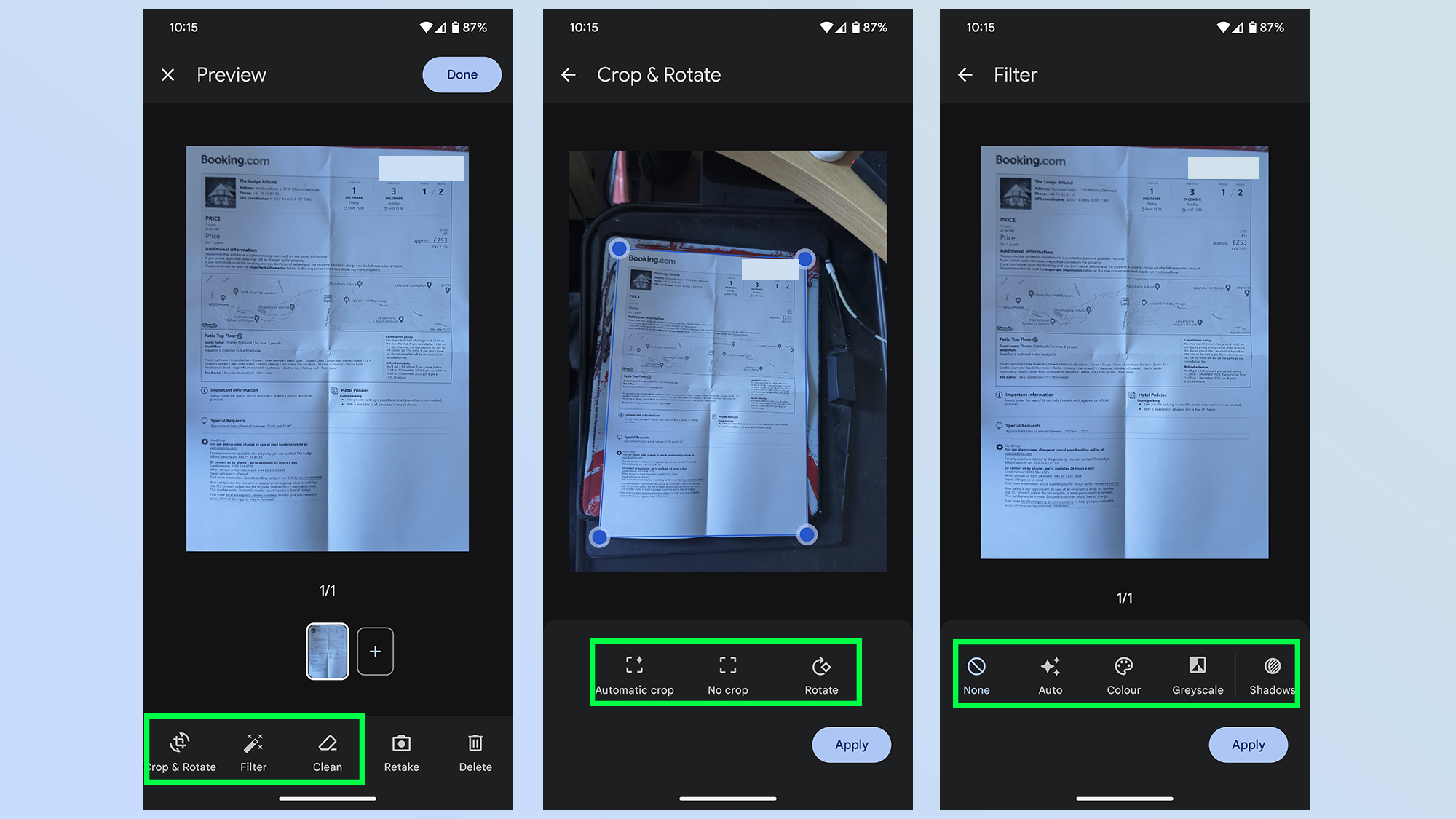
לאחר הסריקה, Google Drive נותן לך את האפשרות לעשות זאת לערוך את המסמך שלך לפני העלאתו לענן. זה כולל שינוי החיתוך, פינוי אזורים בתמונה והוספת מסננים.
5א. סרוק מחדש את המסמך במידת הצורך
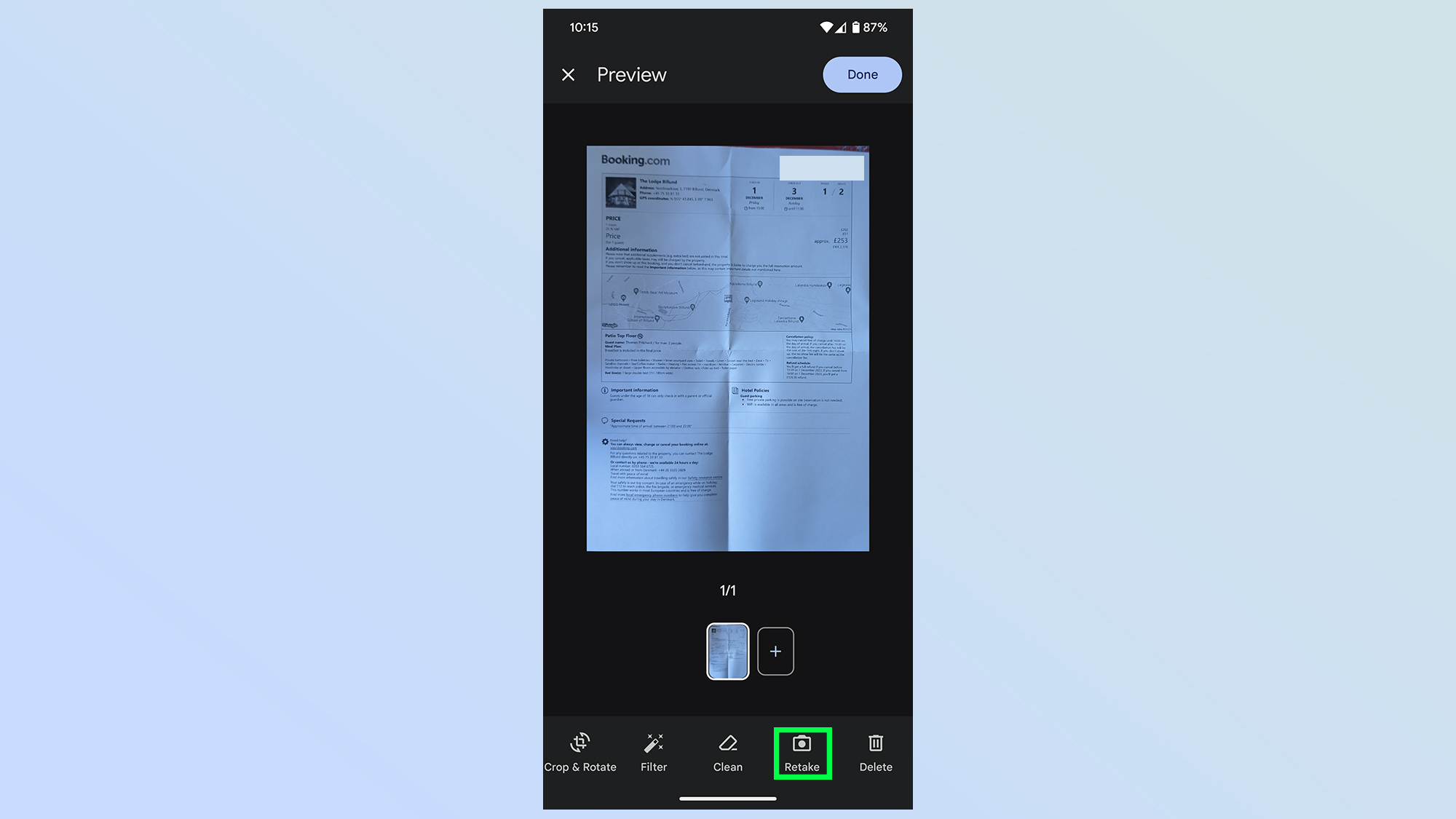
אם אתה לא מרוצה מהתוצאות, אתה יכול לחץ על Retake כפתור כדי להתחיל מחדש.
6. הקש על 'בוצע'
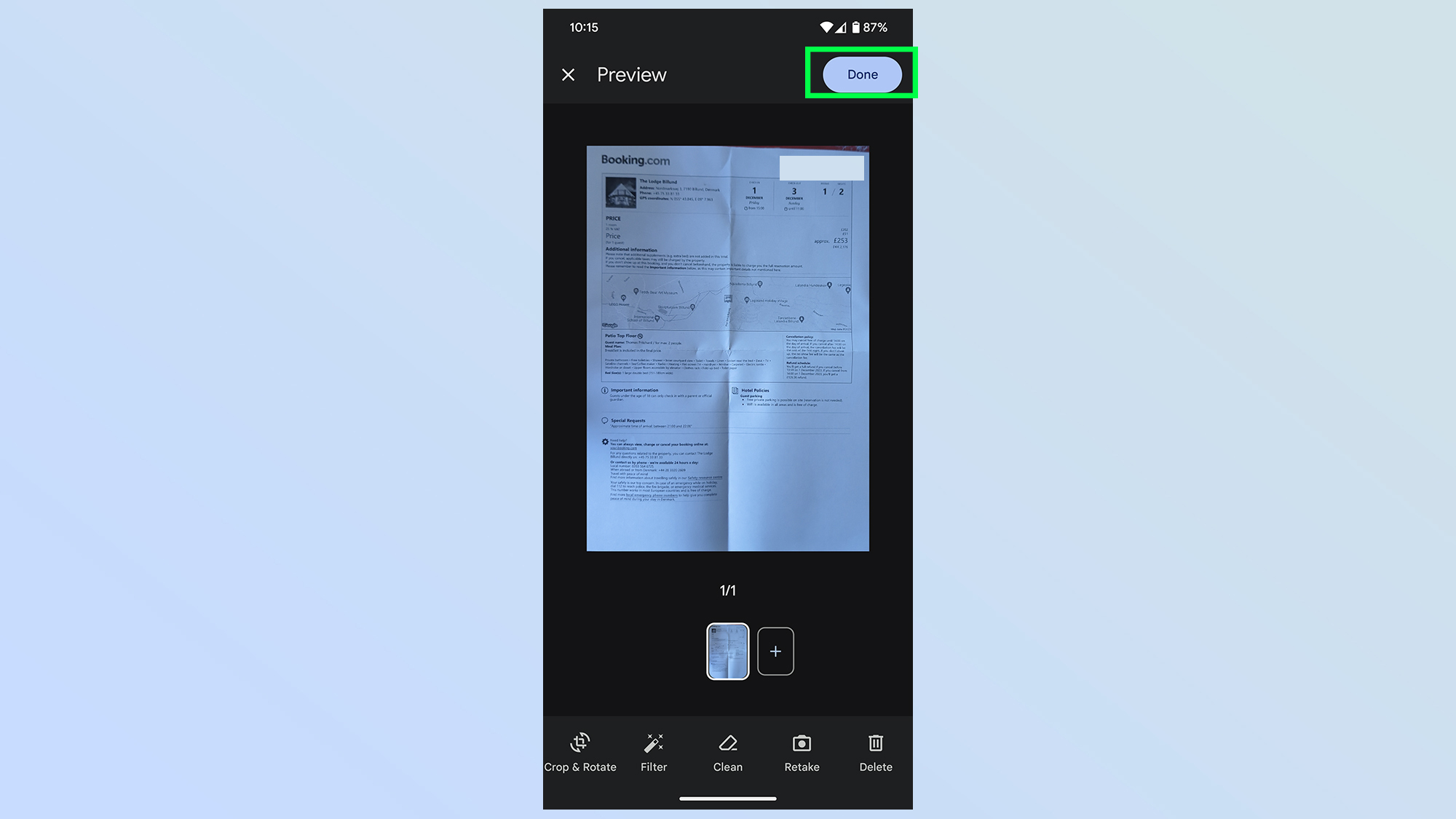
ברגע שאתה מאושר הקש על כפתור סיום בפינה השמאלית העליונה, בשלב זה Google Drive יעלה את המסמך הסרוק לאחסון הענן שלך – מוכן לגישה כשתזדקק לו.
אם אתה מחפש מדריכים נוספים כיצד לפתוח תכונות סודיות בטלפון שלך, הקפד לבדוק כמה מהמדריכים האחרים שלנו. כמו איך להפוך את האייפון שלך למכשיר לכידה בתלת מימד, איך ליצור מדבקות בסגנון iOS 17 בוואטסאפ, איך אתה יכול לעקוב אוטומטית אחר נושאים כשאתה מקליט וידאו בסמסונג גלקסי, ואיך להשתמש במגדיל ה-AI הנסתר של האייפון.